前々回、前回に続き、外付アダプタAWUS036ACU(ALFA802.11ac AC1200 MU-MIMO USBアダプタ)の動作検証です。
今回はKaliでのmonitorモードでの動作検証です。
monitorモードとは通常のWi-Fi無線LANに繋がず、周囲を飛び交う電波を収集するモードです。
Kaliでモニターモードで動作する(と確認出来ている)外付アダプタが少ないので、今回外付アダプタAWUS036ACU(ALFA802.11ac AC1200 MU-MIMO USBアダプタ)を購入して動作検証をしています。
ネットワークの状態を検査
まずはRaspberry pi 4BにAWUS036ACUを接続して起動します。

前回、無線LAN接続に成功しているので、その設定が記憶されており、画面右上のW-Fiマーク(扇マーク)をクリックすると内蔵と外付のアダプタはそれぞれ無線LANで接続されているのが分かります。
ここからは外付の無線LAN子機と、ラズパイ内蔵の無線LAN接続装置のことを、それぞれ外付アダクタ・内蔵アダプタと表現します。
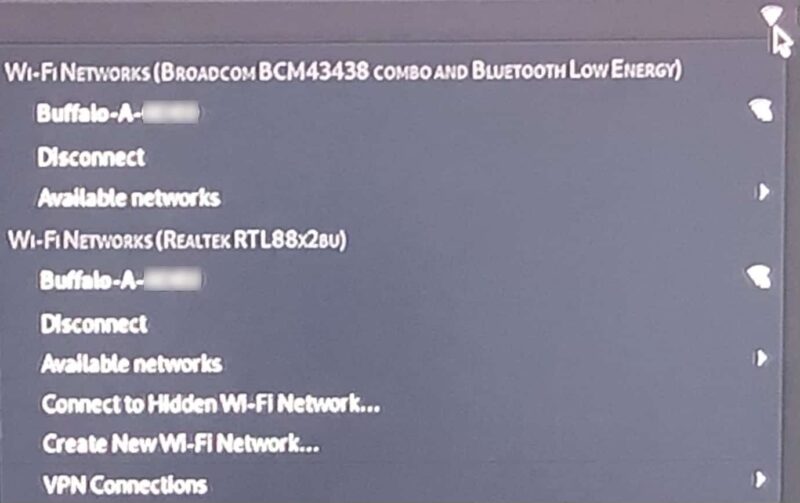
上段が内蔵アダプタ(Broadcom)、下段が外付アダプタ(Realtek)がそれぞれ、 ” Buffalo-A(5MHz無線LAN) ” 電波で、両者ともルータに接続されているのが分かります。
次にこの状態を以下の2つのコマンドで詳しく調べます。
ipコマンドによる検査
ip a
これはネットワークインターフェースの現状を調べるコマンドです。有線と無線のLANの状態を表示します。
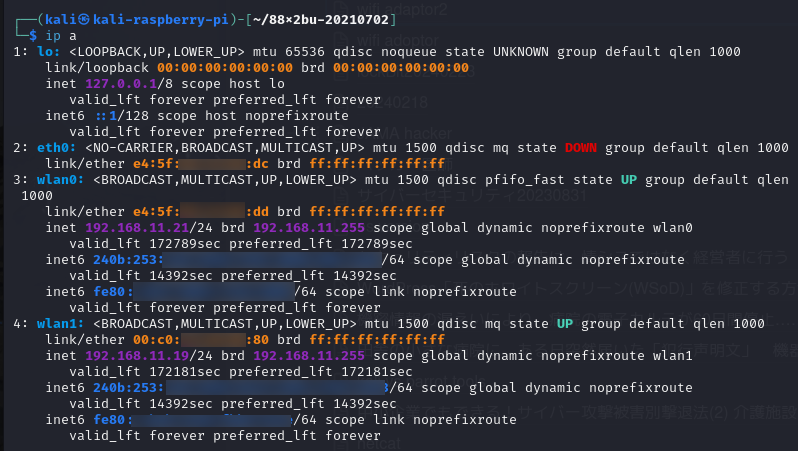
- 1.の ” lo ” は自分自身と送受信する(ループバック)際のインターフェースです。(今回は関係ありません)
- 2.のeth0は有線LANのインターフェースです。有線LAN接続はしていないので、IPアドレスは割り振られていないし、 ” DOWN ” と赤字で表示されており動作していないことが分かります。
- 3.のwlan0は無線LAN(内蔵)のインターフェースです。IPアドレス ” 192.168.11.21 ” が割り振られており、水色の字で ” UP ” と表示され、動作しているのが分かります。
- 4.のwlan1は無線LAN(外付)のインターフェースです。IPアドレス ” 192.168.11.19 ” が割り振られており、水色の字で ” UP ” と表示され、これも動作しているのが分かります。
ここでは主に、 ” UP ” か ” DOWN ” か。IPアドレスが割り振られていてルータと無線LAN接続しているかどうかを見ます。
iwコマンドによる検査
iw dev
これは無線デバイスをもう少し詳しく調べるコマンドです。
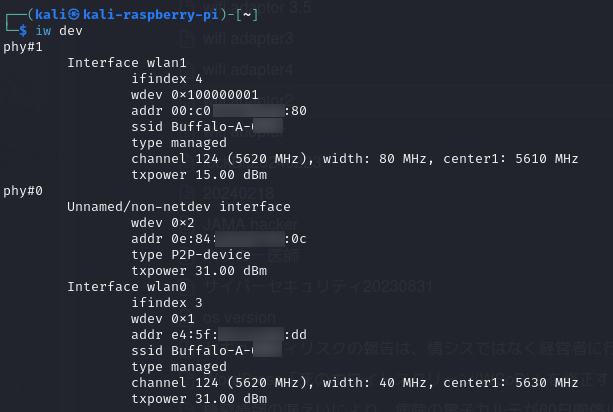
phy#1が、(内部的に名付けられた)外付アダプタのハード名です。
これは ” wlan1 ” というインターフェース名を持ち、 “Buffalo-A ” 電波でルータと接続しており、 ” type managed ” となっているのでマネージドモード(普通の無線LAN接続)での接続であることが分かります。
phy#0が、(内部的に名付けられた)内蔵アダプタのハード名です。
” Unnamed ” から始まる段落は省略。
” Interface wlan0 ” から始まる段落にて、内蔵アダプタは ” Buffalo-A ” 電波でルータと接続しており、 ” type managed ” となっているのでマネージドモード(普通の無線LAN接続)での接続であることが分かります。
ここでは主に、 ” managed ” か ” monitor ” か。無線LAN接続をしているかどうかを見ます。
何か操作をする度に、この2つのコマンドでネットワークインターフェースの状態の変化を調べて行けば状況の理解が進みます。
ここまでのまとめ
” ip a ” と ” iw dev ” の2つのコマンドによる検査結果について要点をまとめると、
インターフェースの名称
無線接続のインターフェースは、内部的に下記の名称で認識されています。これは ” ip a ” と ” iw dev ” の両コマンドで調べることが出来ます。
- 内蔵アダプタ = wlan0
- 外付アダプタ = wlan1
インターフェース = 外部との接続経路といったところでしょうか。ソフト的な概念です。
ハードの名称
無線アダプタのハードは、内部的に下記の名称で認識されています。これは ” iw dev ” コマンドで調べることが出来ます。
- 内蔵アダプタ = phy#0
- 外付アダプタ = phy#1
動作モード
無線アダプタは下記の2つの動作モードがあり(本当はもっと沢山あるけど省略)、これは ” iw dev ” コマンドで調べることが出来ます。
- managed モード = 無線LANに接続するモード
- monitor モード = 周囲の電波を傍受するモード
参考
動作モードは本当は上記の2つ以外にもっとあると述べましたが、このことは下記のコマンドで調べることが出来ます。
iw phy
ハードの状態を、より詳細に調べるコマンドです。非常に長いので抜粋しています。
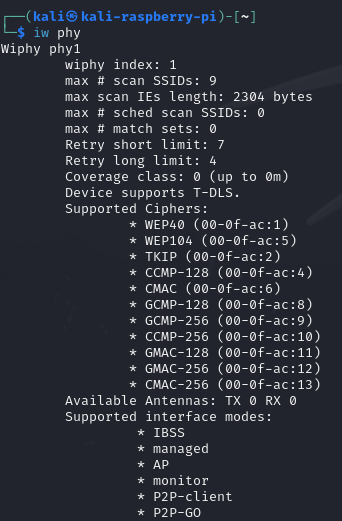
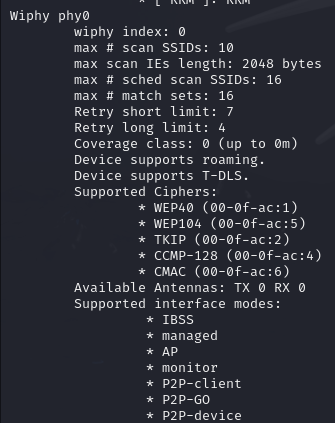
phy1が外付、phy0が内蔵アダプタです。
” Supported Interface modes: ” の欄を見ると、前者が ” IBSS, managed, AP, monitor, P2P-client, P2P-GO ” の6つ、後者はそれに ” P2P-device ” を加えた7つのモードがサポートされています。
動作状況
各インターフェースの動作状況は、 ” ip a ” コマンドで調べることが出来ます。
- UP = インターフェースが動作している
- DOWN = インターフェースが停止している
接続先
2つのコマンドでは、無線LANに接続している場合にその情報が表示されます。
- ” ip a ” コマンドでは、自分に割り振られたIPアドレスが表示されていれば接続出来ています。
- ” iw dev ” コマンドでは、接続している電波名(SSID)が表示されていれば接続出来ています。
モニターモードに変更
それでは外付アダプタ(wlan1)のみを、現在のmanagedモードからmonitorモードに変更していきます。
モニターモードに変更する方法は、 ” airmon-ng ” コマンドを使う方法と、 ” iw ” コマンド(旧 ” iwconfig ” コマンドに相当)を使う方法がありますが、今回は後者で行います。
wlan1インターフェースの停止
まずは外付アダプタ(wlan1)のインターフェースを停止します。
sudo ip link set wlan1 down

画面右上のWiFiマークはこのようになりました。外付の方は接続されておらず、内蔵のみが接続されています。
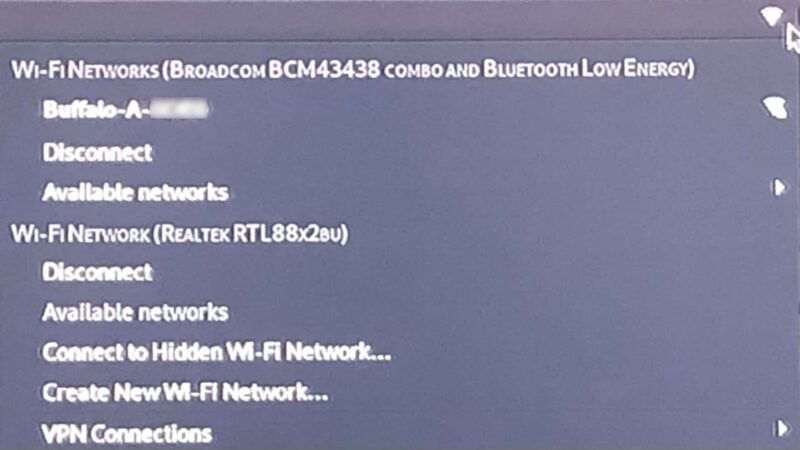
ネットワーク状態の調査
この時点でのネットワークインターフェースの状態を調べてみます。
ip a
3. (wlan0)は ” UP ” 、4.(wlan1) は ” DOWN ” となっており、無線インターフェースは、内蔵アダプタ(wlan0)は動作中。外付アダプタ(wlan1)は停止しています。
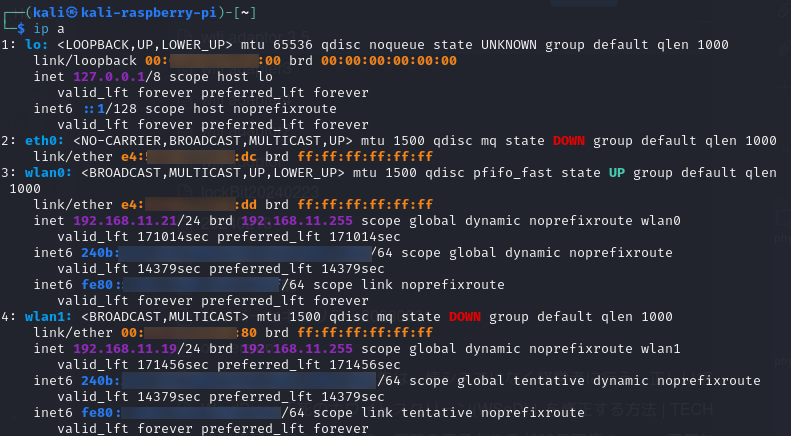
iw dev
外付アダプタ(wlan1)、内蔵アダプタ(wlan0)とも ” managed ” モード のままです。
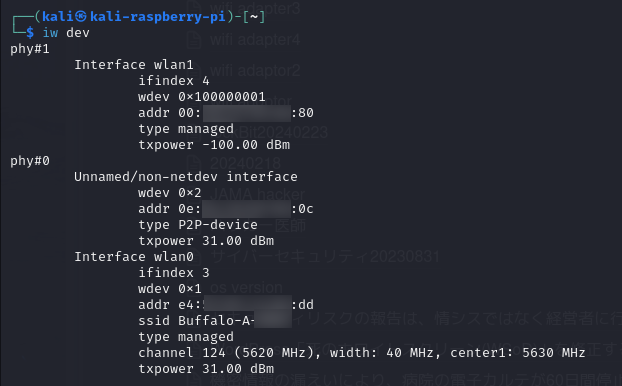
つまり現時点では外付アダプタは ” managed ” モードのまま動作を停止している状態です。
wlan1をモニターモードに変更
次に外付アダプタ(wlan1)をモニターモードに変更します。
sudo iw wlan1 set type monitor

このコマンド、正しくは ” sudo iw dev wlan1 set type monitor ” ですが、3語目の ” dev ” は自明の為省略可能です。但しスクリプト記述の中では省略できません。
ネットワーク状態の調査
さてどうなったか調べてみましょう。
ip a
4.(wlan1)は、 ” DOWN ” のままです。動作してません。でもIPアドレスは引き続き保持しています。
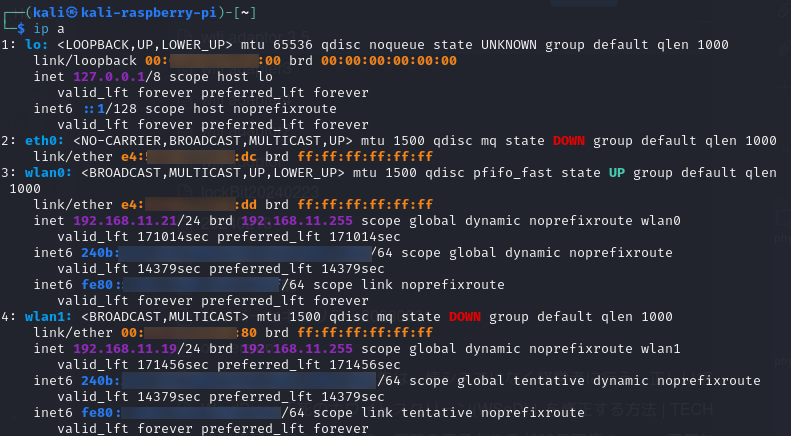
iw dev
外付アダプタ(wlan1)の方は ” monitor ” モードになっています!
なお内蔵アダプタ(wlan0)の方は ” managed ” モードのままです。
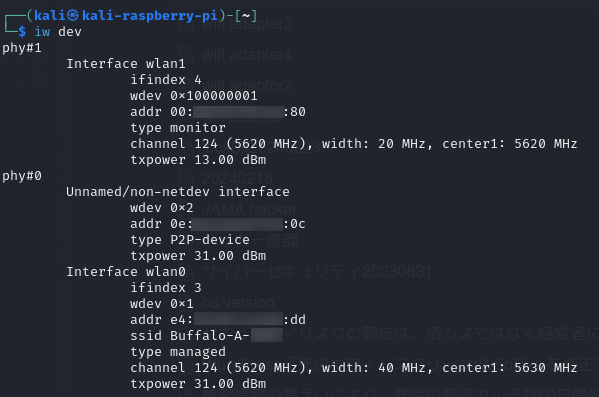
外付アダプタ(wlan1)をモニターモードに変更することにまずは成功しました。
wlan1インターフェースを起動
次に外付アダプタ(wlan1)インターフェースを再び起動します。
sudo ip link set wlan1 up

ネットワーク状態の調査
ip a
4.(wlan1)にはIPアドレスは保持されていますが、 ” UP ” とも ” DOWN ” とも表示されていません。
モニターモードでの動作時はこのような表示になると思われます。
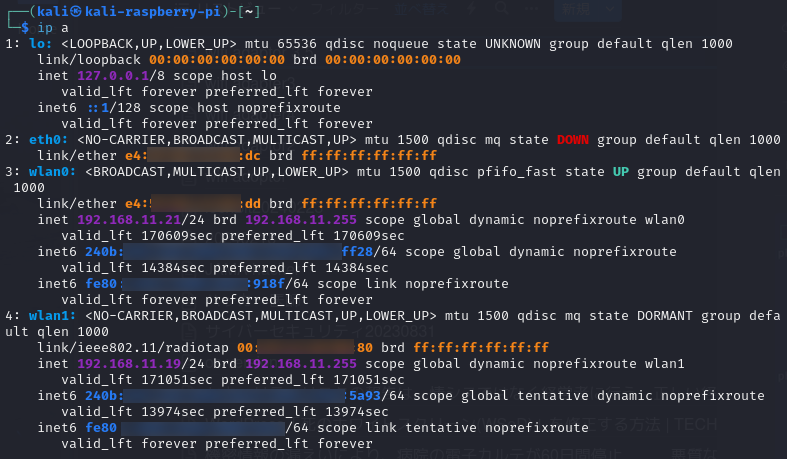
iw dev
wlan1(外付アダプタ)はmonitorモードです。
wlan0(内蔵アダプタ)はmanagedモードで “Buffalo-A ” 電波でルータに接続しています。
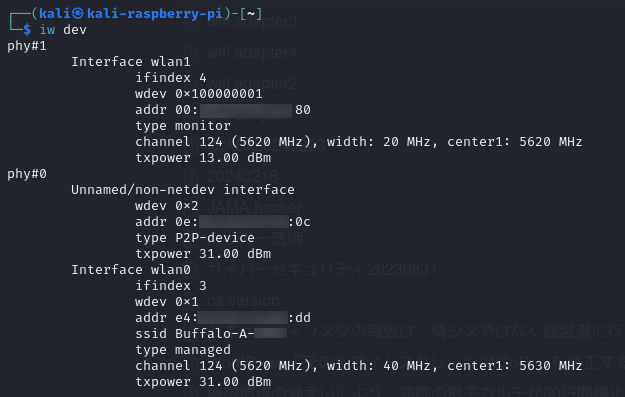
参考
画面右上のwifiマークをクリックした結果。
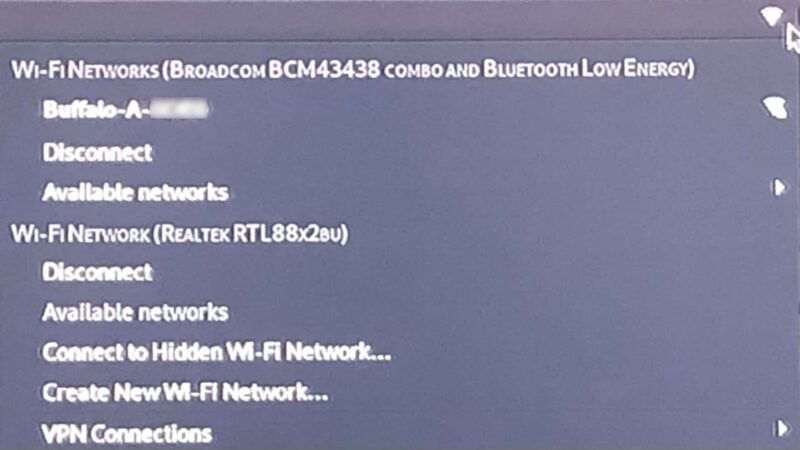
上段の内蔵アダプタだけが、 ” Buffalo-A ” 電波と接続されており、下段の外付アダプタはどこにも接続されていません。
この時点で、内蔵アダプタ(wlan0)は無線LANを通じてネットに繋がっており、外付アダプタ(wlan1)は周囲の電波を収集するモニターモードという状態になっているはずです。
電波の収集
それでは実際にモニターモードになった外付アダプタ(wlan1)を使って、周囲を飛び交っている電波を収集してみます。
sudo airodump-ng wlan1
3分間ほど収集してみました。(停止しなければずっと収集を続けます。)
収集停止は、ctrl+Cです。
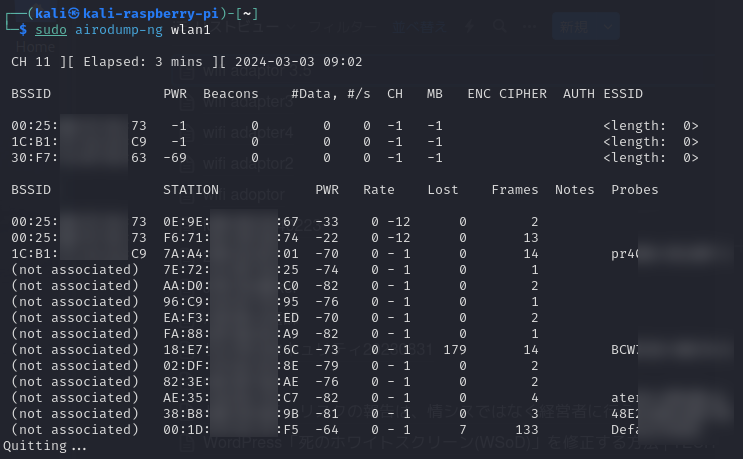
こんな感じ。無事収集出来ています。(日曜の早朝なのであまり電波は飛び交っていません)
これにて、外付アダプタAWUS036ACUはラズパイ4B上のKali linuxにおいて、モニターモードが動作することが検証されました。
まずはめでたし。買ったかいがありました。
元のマネージドモードに戻す
次にモニターモードの外付アダプタ(wlan1)を、元のマネージドモード(無線LAN接続可能な状態)に戻してみます。
wlan1インターフェースの停止
まず外付アダプタ(wlan1)のインターフェースをストップします。
sudo ip link set wlan1 down

ネットワーク状態の検証
ip a
wlan1(外付アダプタ)は ” DOWN ” と表示されています。
” UP “でも ” DOWN ” でもない状態であったものが、 ” DOWN ” になっています。
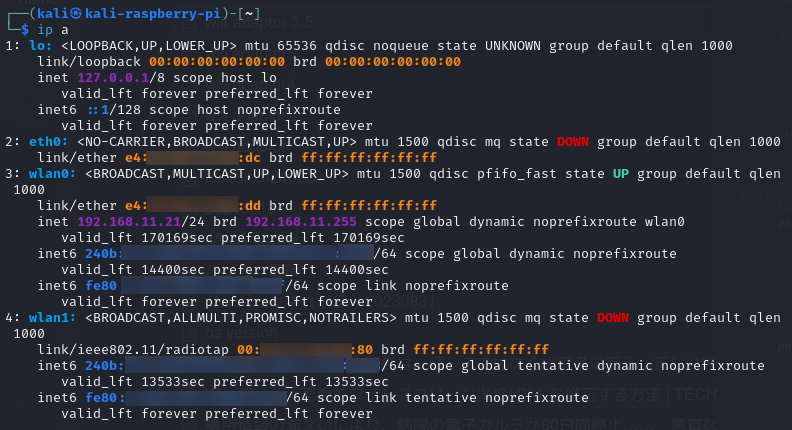
なお、IPアドレスは保持されていません。
iw dev
wlan1は ” monitor mode ” のままです。
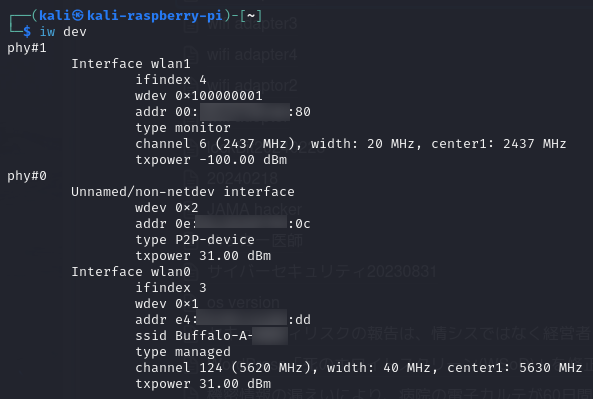
wlan1のmanagedモードへの変更
外付アダプタ(wlan1)を元(managed mode)に戻します。
sudo iw wlan1 set type managed

ネットワーク状態の検証
ip a
wlan1は ” DOWN ” となっています。IPアドレスは付与されていません。
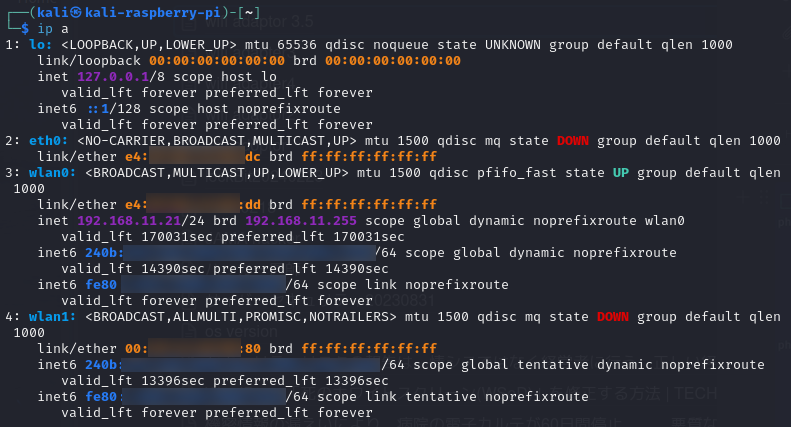
iw dev
両者とも ” managed ” となっていますが、wlan1の方はまだ電波に接続していません。
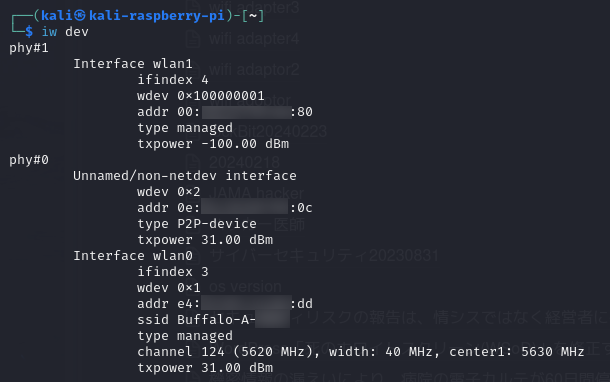
wlan1のインターフェースを起動
外付アダプタ(wlan1)のインターフェースを起動します。
sudo ip link set wlan1 up

ネットワーク状態の検証
ip a
wlan1は ” UP ” となっており、かつIPアドレスも割り振られています。
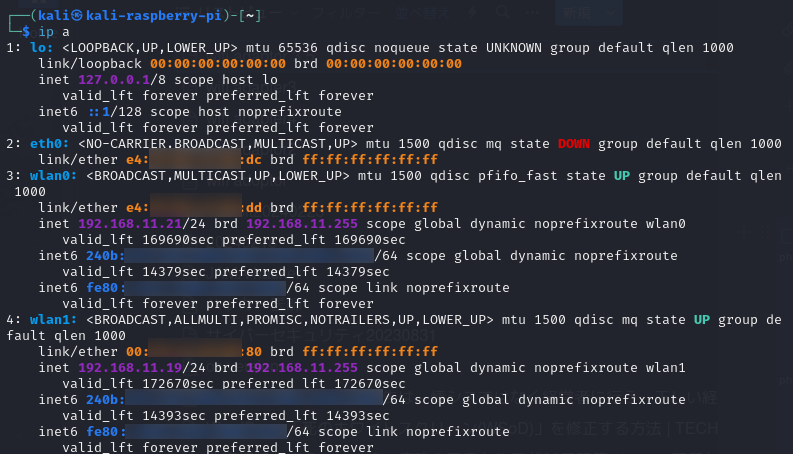
コマンド入力からこの状態になるまでには若干の時間を要します。
iw dev
wlan1は ” managed ” となっており、かつ電波 ” Buffalo-A ” に接続しています。
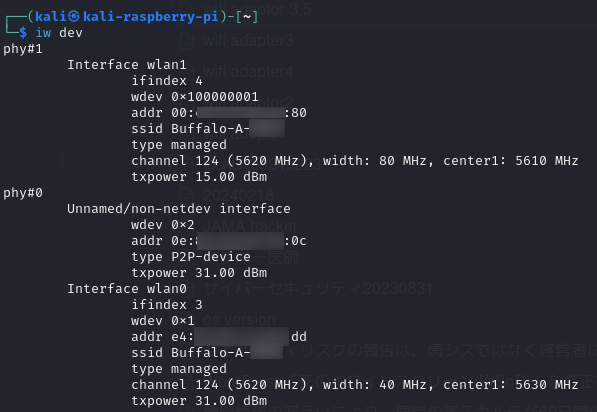
確認
画面右上のWiFiマークをクリックすると、内蔵・外付とも ” Buffalo-A ” に繋がっています。
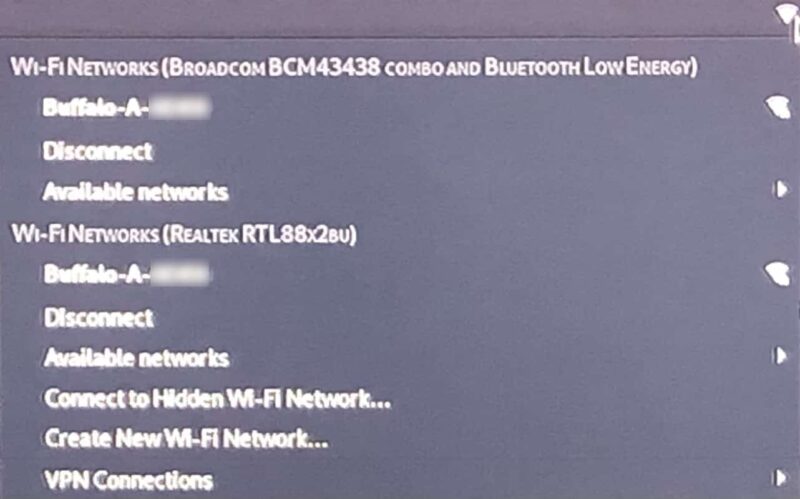
まとめ
ラズパイ4B上のKali linux(2024.1)においては、外付アダプタAWUS036ACUはモニターモードとして動作しました。


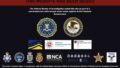
コメント